centos安装的用法,和指定内核参数
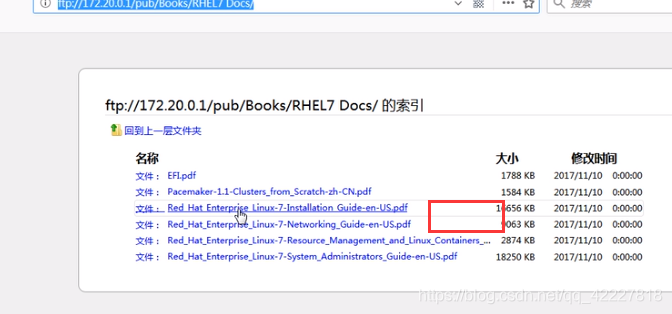
centos7安装说明,红帽的官网
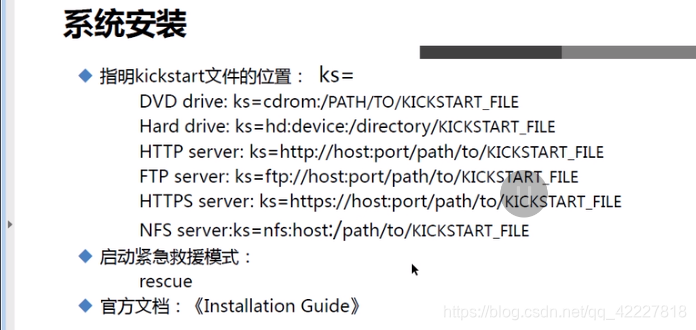
安装的时候指定地址和安装路径,都可以通过文档说明看到
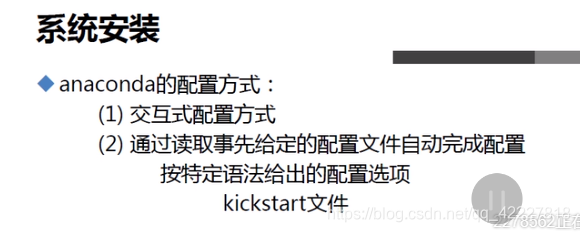
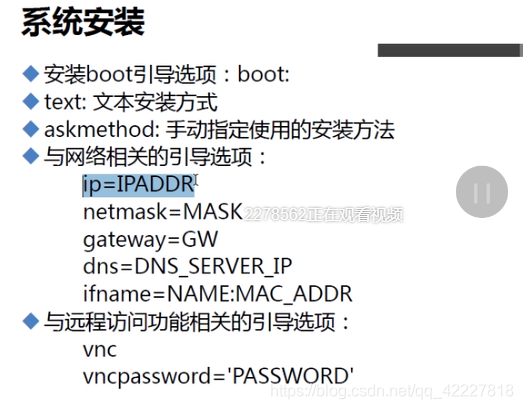
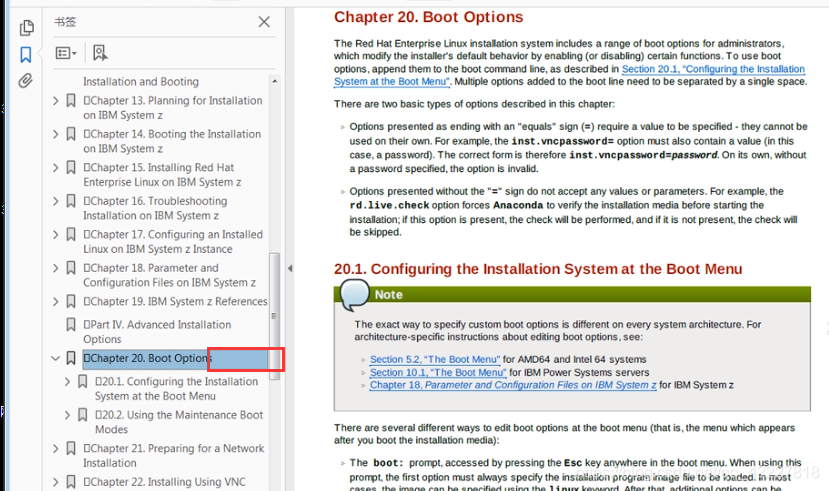
很多启动相关的
7上的格式跟6的格式不一样
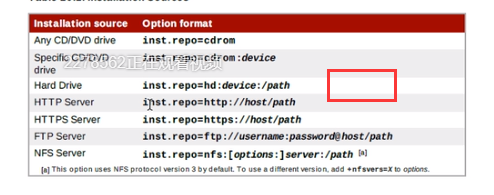

后续确认拿到地址,后面安装的是依赖网络

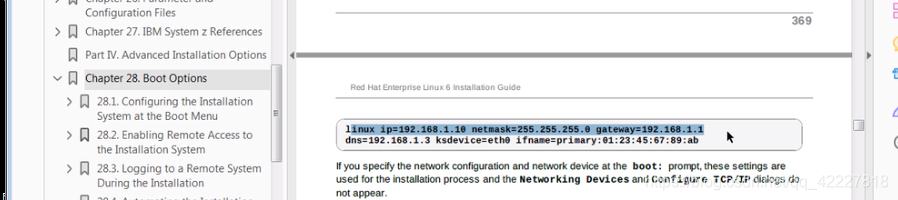
重点应答文件的制作

kick 踢,拿脚自动安装,不用动手

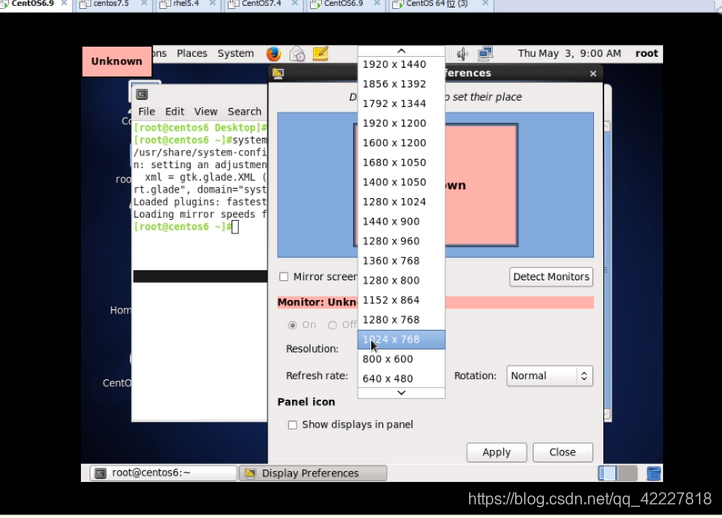
调分辨率,设置
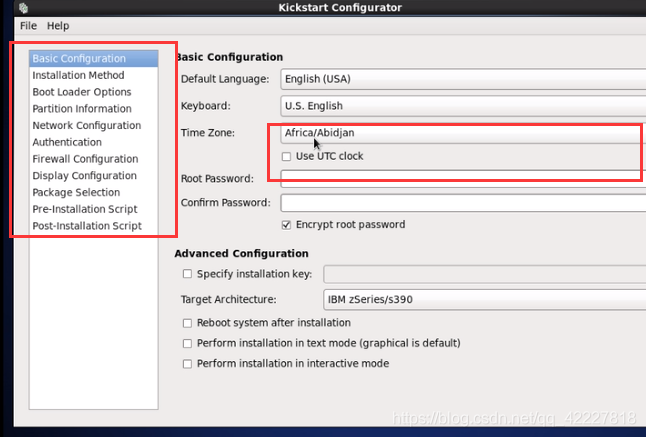
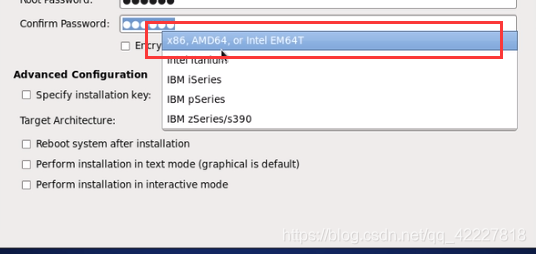
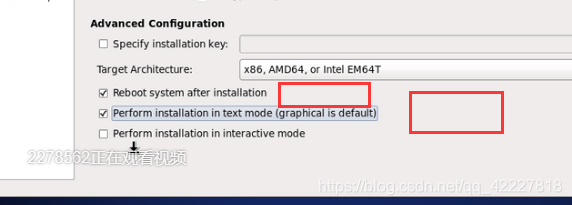
安装后是否立即重启
设置字符界面,自动安装
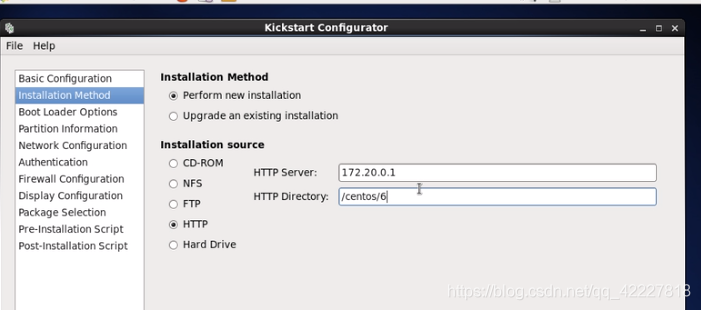
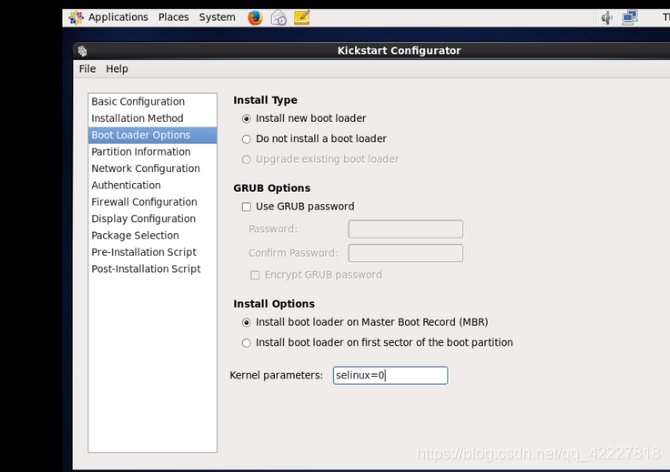
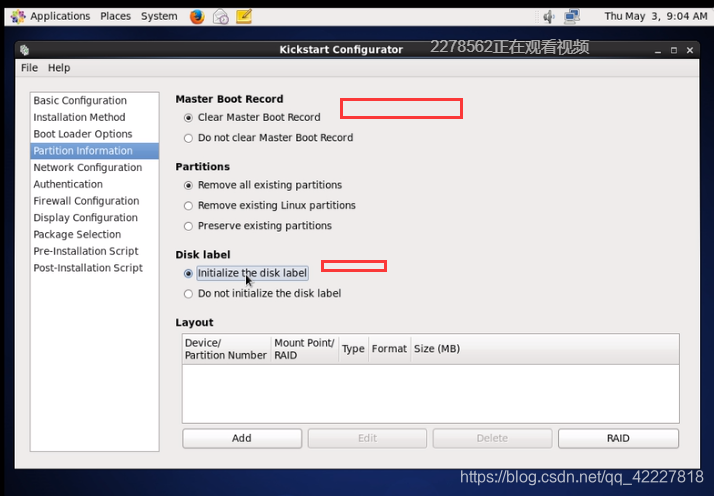
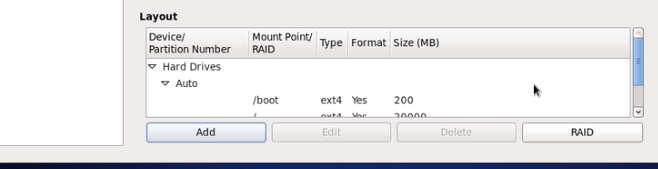
initialize初始 化 label卷标
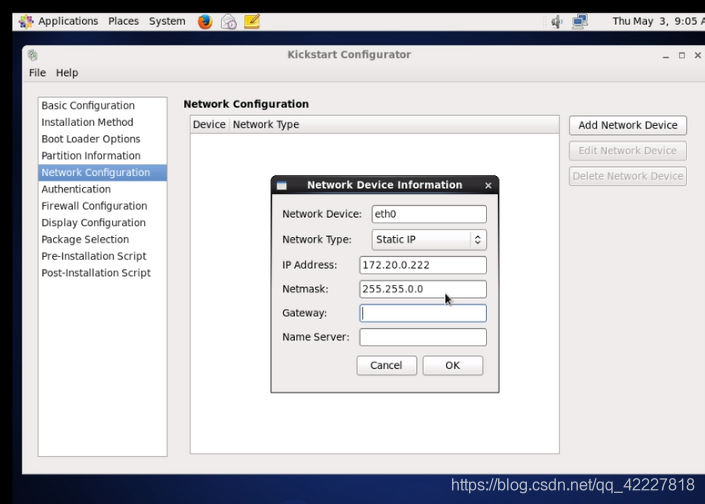
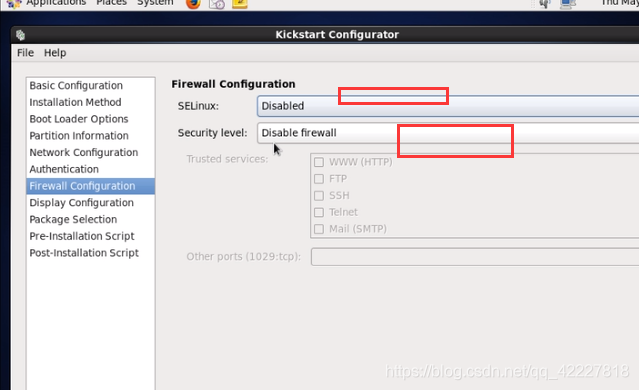
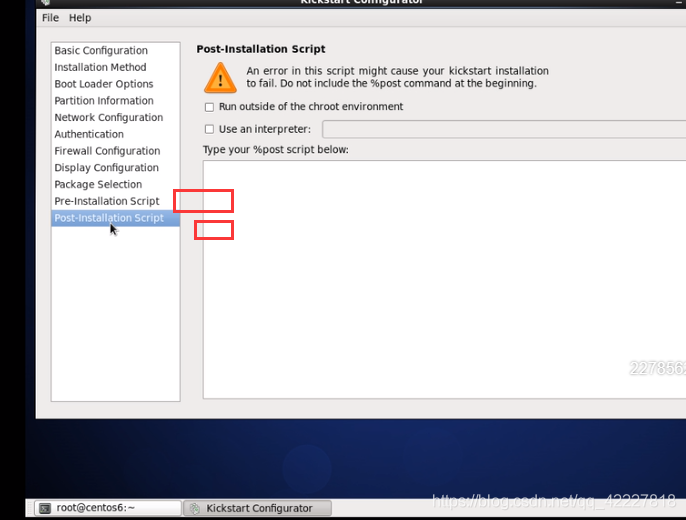
安装前脚本,和安装后脚本
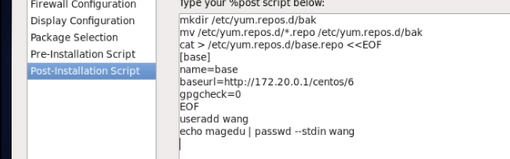
放到root下
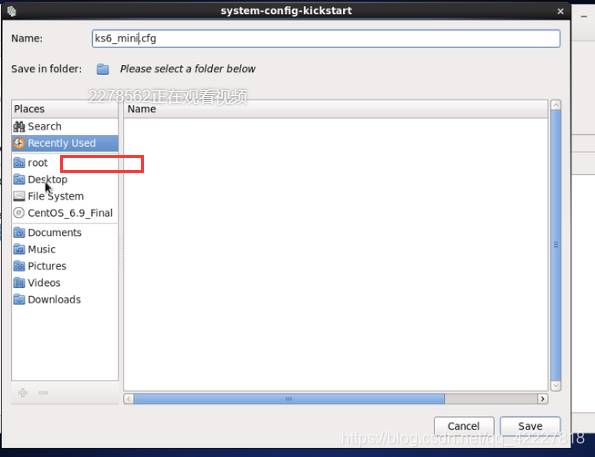
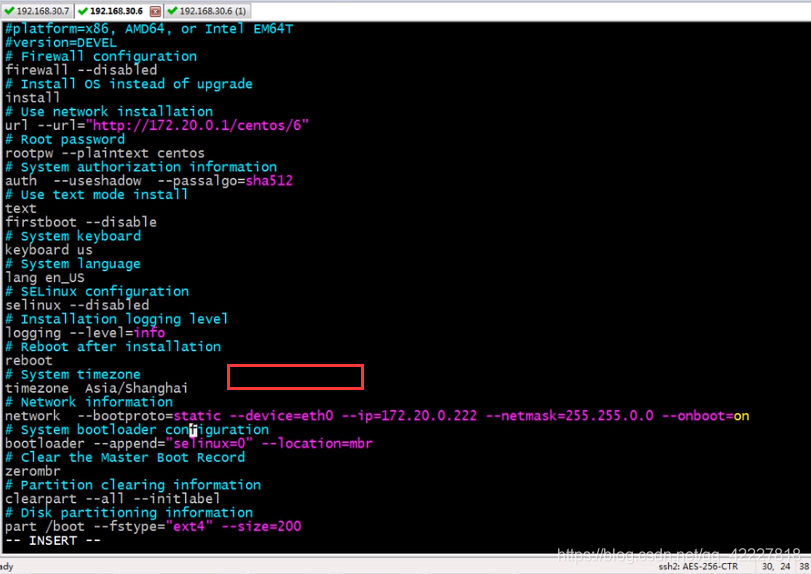
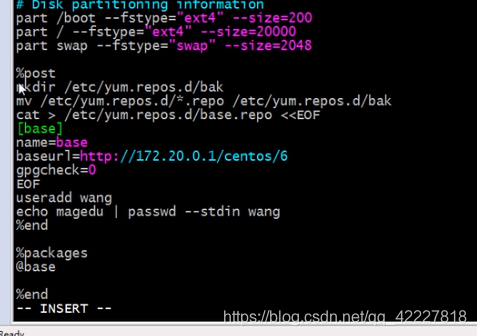
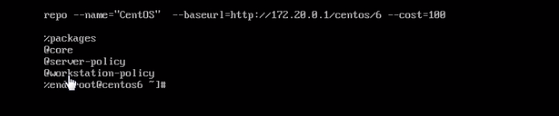
安装包
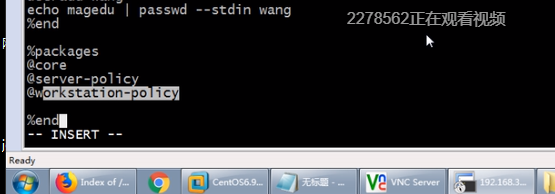
先把这个文件放到网络上,让需要安装服务器能连接到,也可以刻录在光盘
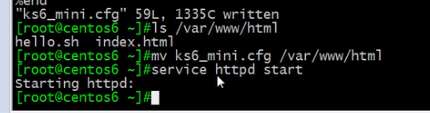
可以打开就可以了
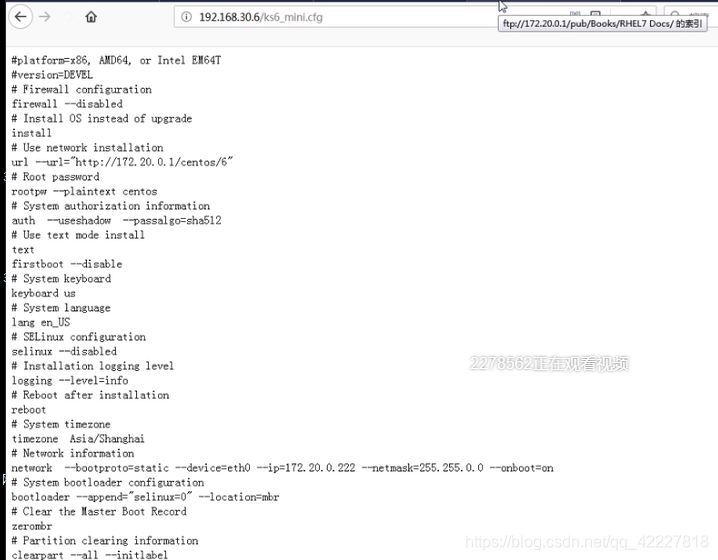

实现半自动化操作
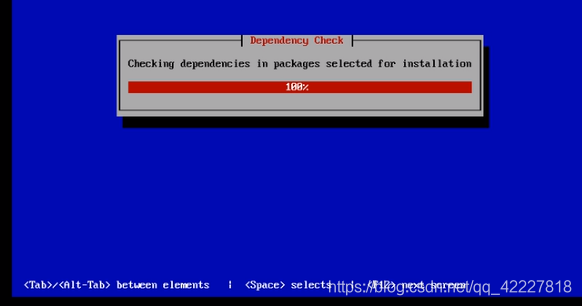
如果ks文件写错了,我们系统里有语法检查功能,pykickstart
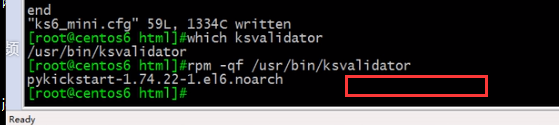

补上百分号就不报错了
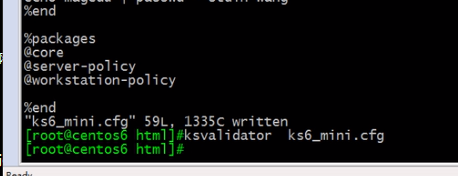
安装完成
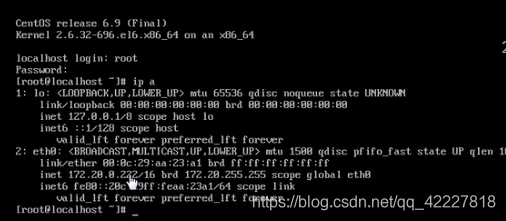
什么都有
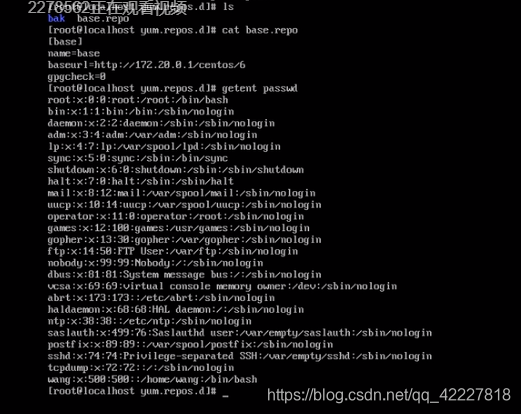
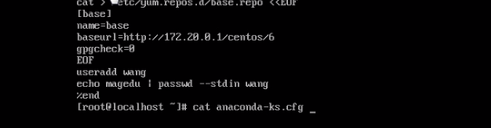
应答文件放的我们的过程,annaconda,分区会注释掉,企业装了一台电脑了,后续的机器也按照这个机器,就只要把annaconda文件改一下就好
还有另外一种
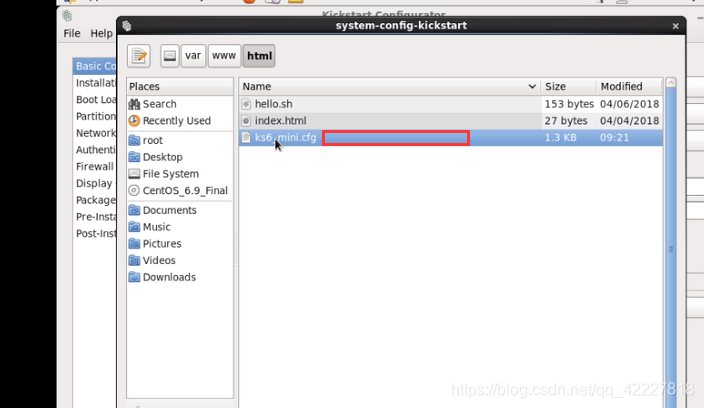
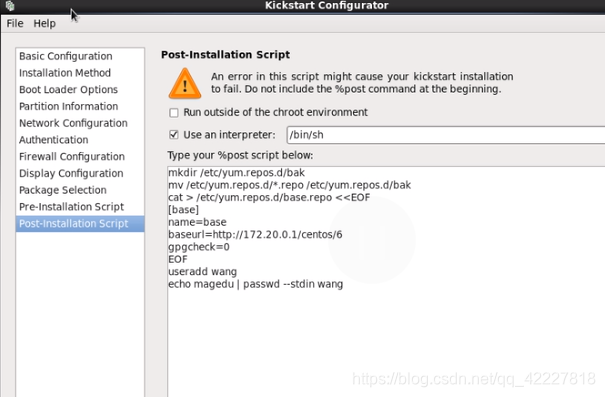
就可以看到之前的配置,保存 ,就不会带来语法错误,但是依赖图形
在7上有一点区别,先安装工具

调整分辨率
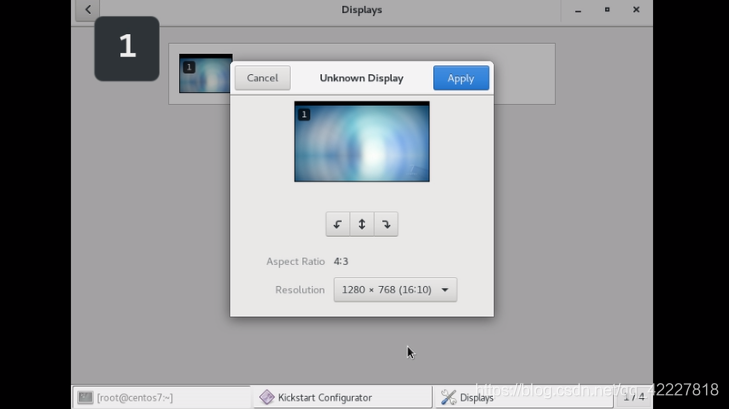
不能选择包
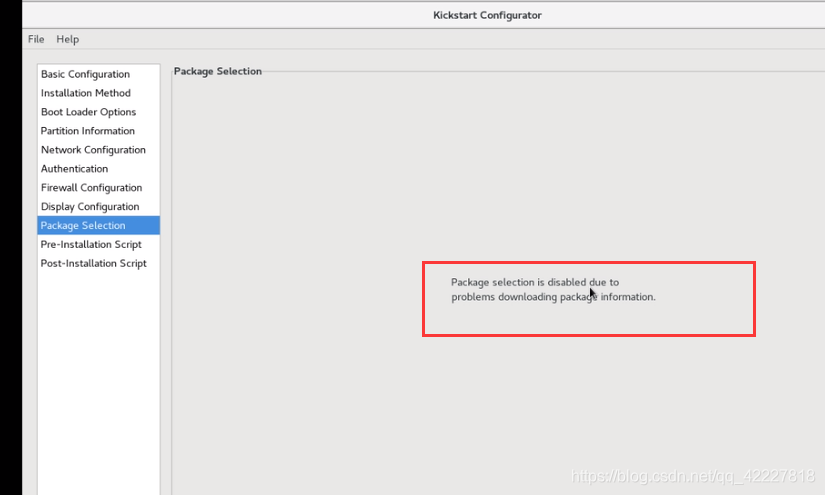
解决方法就是把yum源的名字改成development
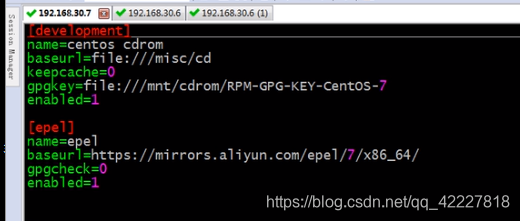
就可以看到了
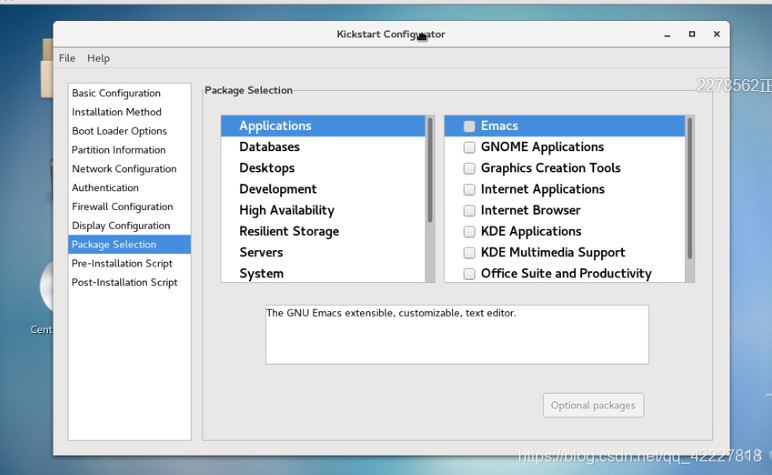
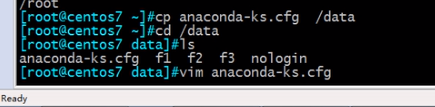
想要实现网络的自动安装
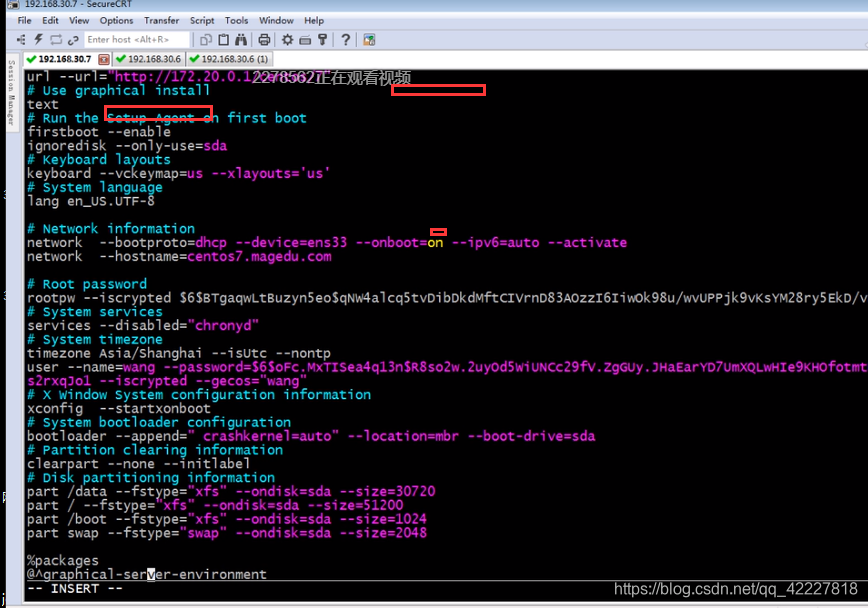
7的分区没有注释,没有mbr分区表,就会卡在mbr哪里,需要添加
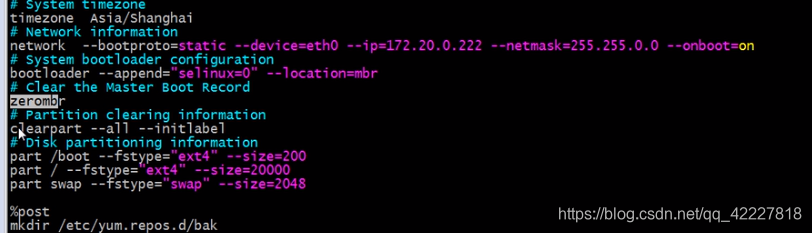
安装的包
@是包组
不带@是包
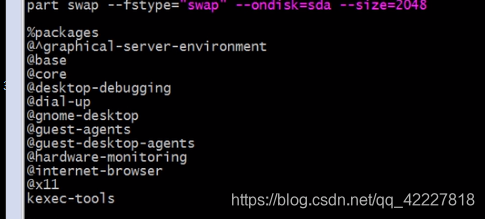
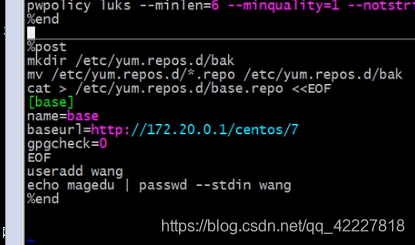
开机希望进入字符界面

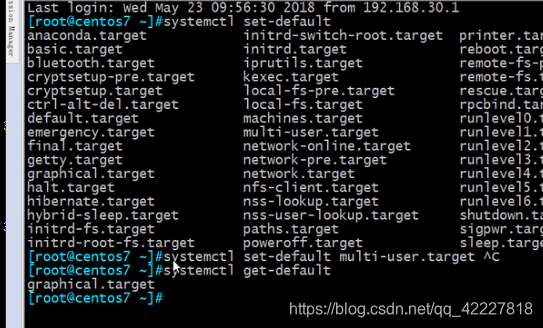
应答文件设置好,现在修改名字

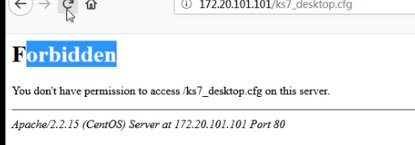
forbibben权限错误的问题
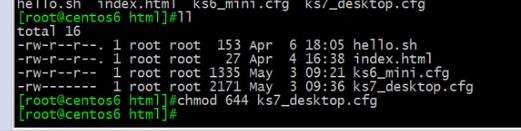

7的内存需要大于1G,安装图形界面的时候
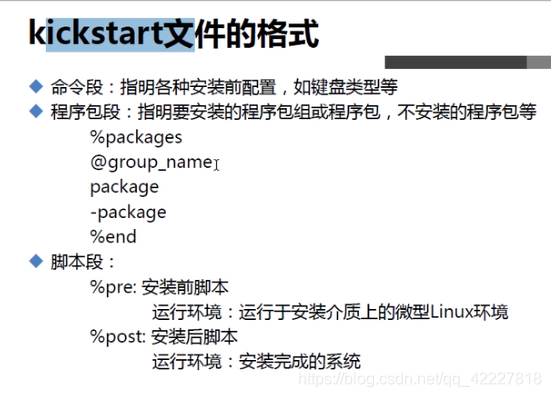
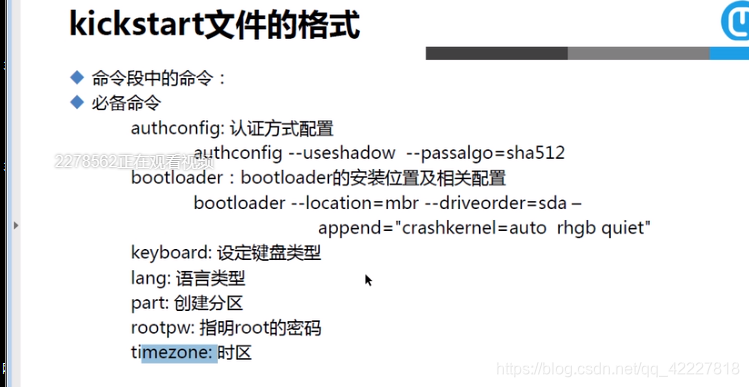
这些必备命令,如果不指定就会停留在那里,也有可有可无的
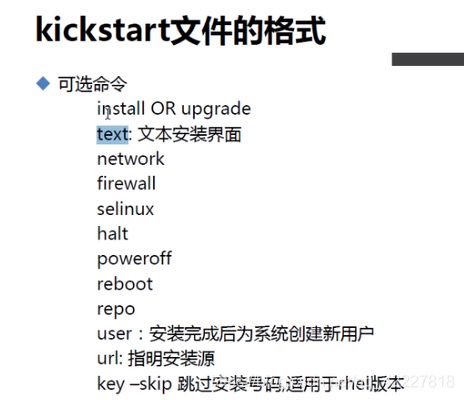
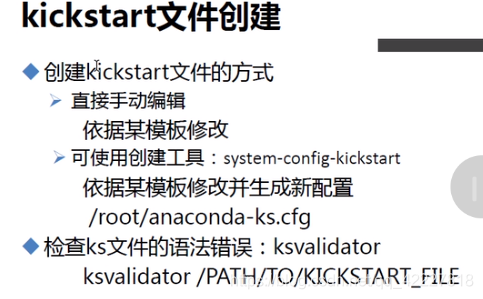
应答文件可以通过Kvsalidator检查语法
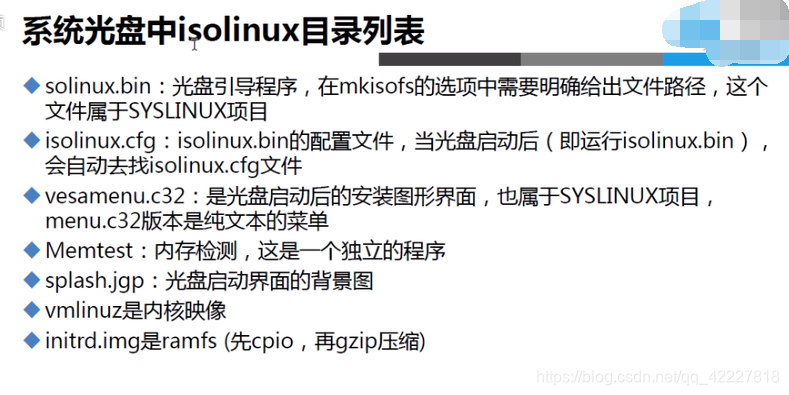
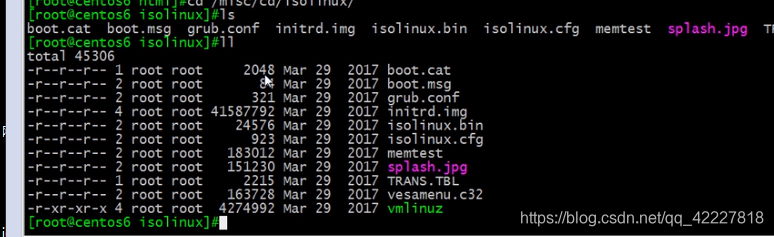
**boot.cat=br,isolinux.bin等于grub第二阶段
可以通过isolinux.cfg,安装 的时候选择带图形和最小安装 **
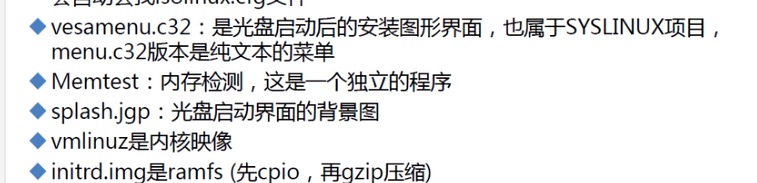
vesamenu就是下面的图形菜单,可以定义菜单风格
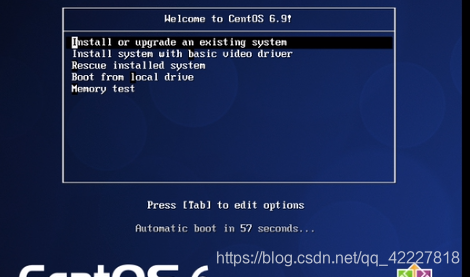
定制一个启动光盘,实现把应答文件和启动菜单一块自动安装
在centos6,制作一个boot.iso
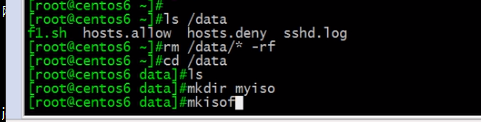
mkisofs 把文件打包成光盘
复制到自制的文件夹
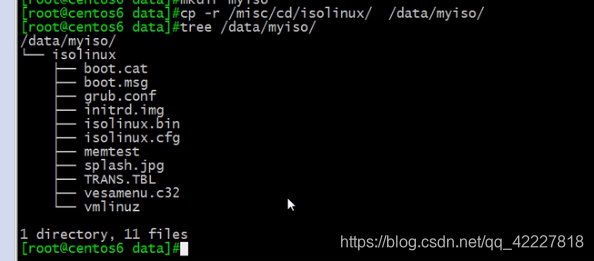
建立一个独立的文件夹,专门放应答文件
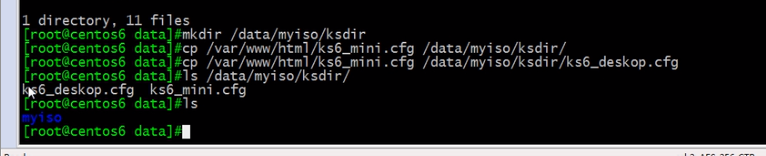
制作启动菜单,安装菜单isolinux。cfg

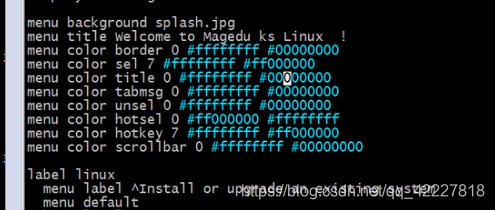
7上装完了会让你确认,很讨厌,将来还需要修改应答文件
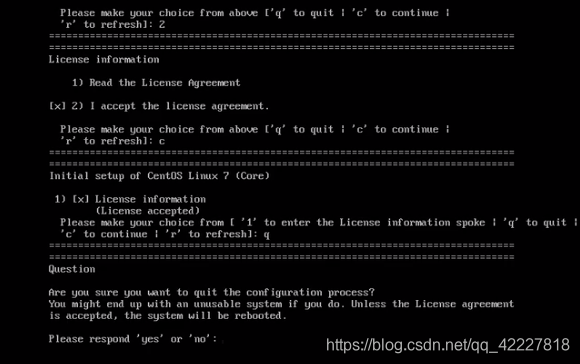
定制化菜单
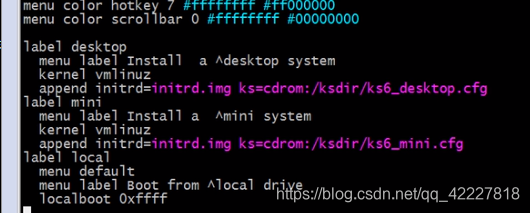
目录结构
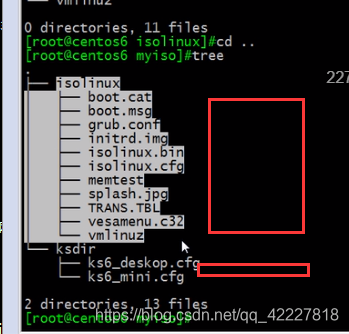
下面 应答文件,上面启动文件
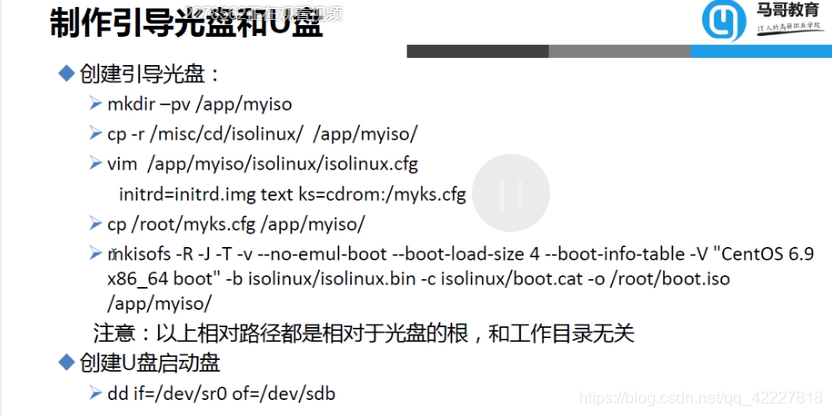

**-V 光盘名 “centos 6.9 x86_64”
-b相对路径,相对当前文件夹路径(当前文件夹不知道,所以随便写)isolinux/isolinux。bin
-c也是相对路径 **

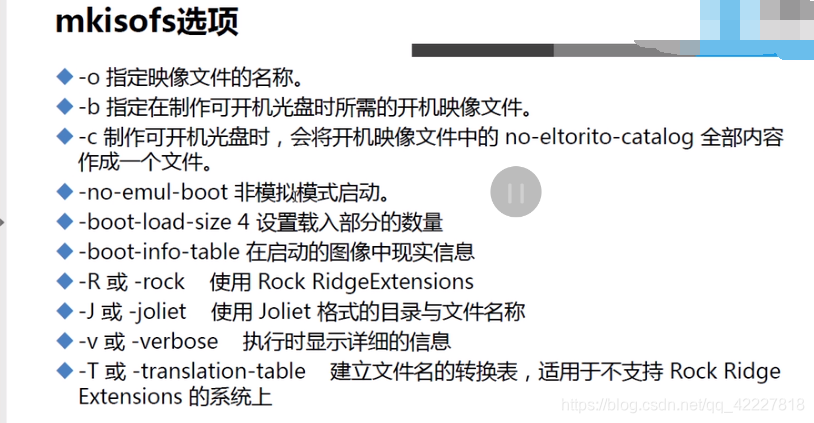

传送到桌面

选择驱动光盘
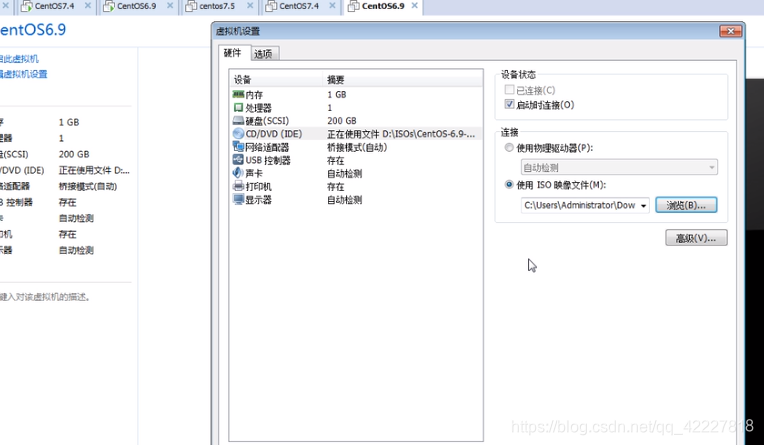

选择mini最小安装
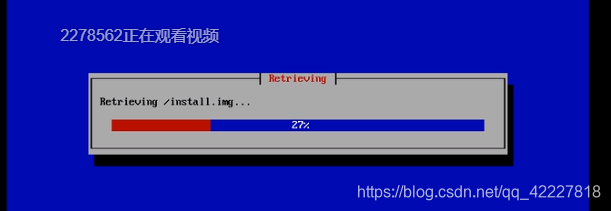
能不能iso刻成U盘

扫描新加入的硬盘设备
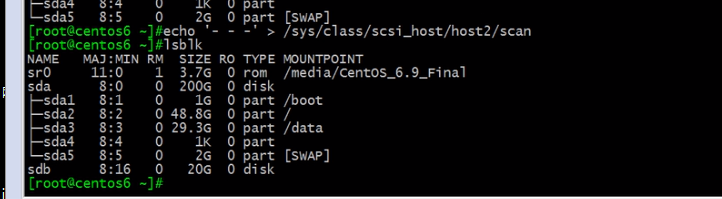
如何把之前的内容刻录到u盘,dd
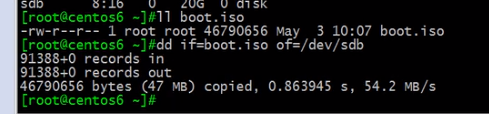
sync同步U盘
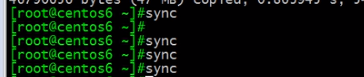

插入机器
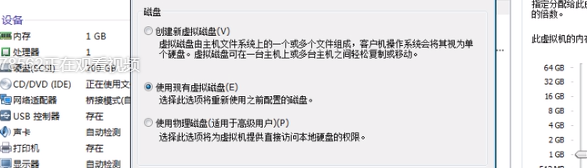
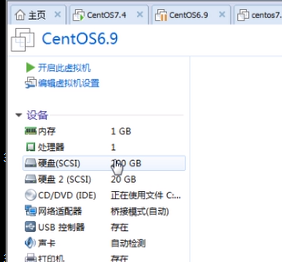
进入bios界面,按enter setup

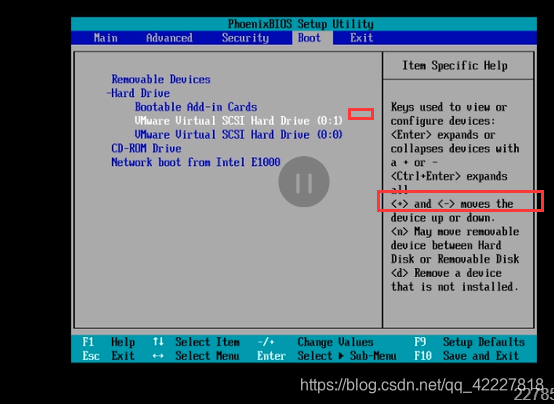
按+号往上移,优先
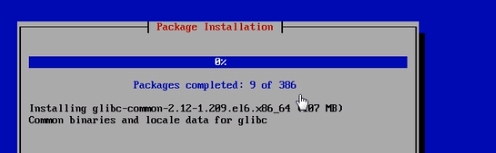
安装系统方便了








 本文介绍了CentOS安装及相关配置,包括CentOS 7和6的安装说明、指定地址和路径、应答文件制作、语法检查,还提及安装前后脚本设置、分区问题、包的选择、分辨率调整等,以及定制启动光盘、将内容刻录到U盘等操作。
本文介绍了CentOS安装及相关配置,包括CentOS 7和6的安装说明、指定地址和路径、应答文件制作、语法检查,还提及安装前后脚本设置、分区问题、包的选择、分辨率调整等,以及定制启动光盘、将内容刻录到U盘等操作。


















 被折叠的 条评论
为什么被折叠?
被折叠的 条评论
为什么被折叠?








